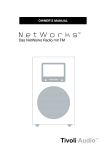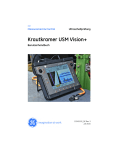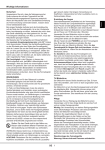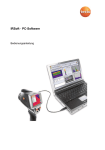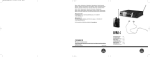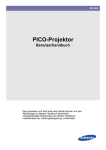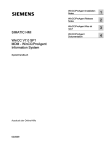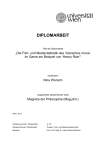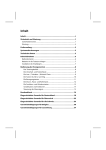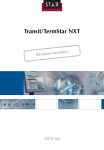Download COMPACT - Leuze electronic
Transcript
COMPACT Sicherheits-Lichtvorhänge 601100 - 2009/03 Technische Änderungen vorbehalten (der Baureihen C14, C30, C50, C90, C300/4, C400/3, C500/2, C301/4, C401/3 und C501/2) Diagnosesoftware ANSCHLUSS- UND BETRIEBSANLEITUNG Review-Stand, , Montag, 9. März 2009 Über dieses Benutzerhandbuch Dieses Benutzerhandbuch ist Bestandteil des Lieferumfangs. DEUTSCH Leuze electronic GmbH + Co. KG haftet nicht für Schäden, die durch unsachgemäße Benutzung entstehen. Zur sachgerechten Verwendung gehört auch die Kenntnis dieses Benutzerhandbuchs. © Nachdruck und Vervielfältigung, auch auszugsweise, nur mit ausdrücklicher Genehmigung durch ENGLISH Leuze electronic GmbH + Co. KG Liebigstraße 4 D-82256 Fürstenfeldbruck Telefon +49 (0) 8141 5350-0 Telefax +49 (0) 8141 5350-190 [email protected] www.leuze.com FRANÇAIS ITALIANO ESPAÑOL NEDERLANDS 2 Diagnosesoftware COMPACT Leuze electronic Review-Stand, , 9. März 2009 Inhaltsverzeichnis Setup und Installation .................................................................................................... 5 4 Befehle des Menüs Datei ............................................................................................... 6 5 Befehle des Menüs Anzeige . . . . . . . . . . . . . . . . . . . . . . . . . . . . . . . . . . . . . . . . . . . . . . . . . . . . . . . 7 6 Befehle des Menüs Hilfe ................................................................................................ 7 7 Befehle Dateimenü ......................................................................................................... 7 7.1 Befehl Öffnen (Menü Datei) .............................................................................................. 7 7.2 Dialog Datei öffnen ........................................................................................................... 7 8 Befehl Datei exportieren (Menü Datei) ......................................................................... 8 8.1 Dialog Speichern unter ..................................................................................................... 8 8.2 Befehl 1, 2, 3, 4 (Menü Datei) .......................................................................................... 8 8.3 Befehl Beenden (Menü Datei) .......................................................................................... 8 9 Befehl Anzeigemenü ...................................................................................................... 9 9.1 Befehl Werkzeugleiste (Menü Anzeige) ........................................................................... 9 9.2 Werkzeugleiste ................................................................................................................. 9 9.3 Befehl Statusleiste (Menü Anzeige) ................................................................................. 9 9.4 Statusleiste ..................................................................................................................... 10 10 Befehl Hilfemenü .......................................................................................................... 10 10.1 Befehl Index (Menü Hilfe) ............................................................................................... 10 10.2 Befehl Help benutzen (Menü Hilfe) ................................................................................ 10 10.3 Befehl Über (Menü Hilfe) ................................................................................................ 10 10.4 Befehl Kontexthilfe ......................................................................................................... 10 10.5 Titelzeile ......................................................................................................................... 11 10.6 Rollbalken ....................................................................................................................... 11 11 Befehl Systemmenü ..................................................................................................... 11 11.1 Befehl Größe ändern (Systemmenü) ............................................................................. 11 11.2 Befehl Verschieben (Systemmenü) ................................................................................ 12 11.3 Befehl Minimieren (Systemmenü) .................................................................................. 12 11.4 Befehl Maximieren (Systemmenü) ................................................................................. 12 11.5 Befehl Schließen (Systemmenü) .................................................................................... 12 11.6 Befehl Wiederherstellen (Systemmenü) ................................................................................... 13 11.7 Befehl Wechseln zu (Systemmenü) ............................................................................... 13 Leuze electronic Diagnosesoftware COMPACT 3 ENGLISH 3 FRANÇAIS Was ist neu? ................................................................................................................... 5 ITALIANO TNT 35/7-24V 2 ESPAÑOL COMPACT Diagnose Hilfeindex .................................................................................... 5 NEDERLANDS 1 DEUTSCH Inhaltsverzeichnis Review-Stand, , 9. März 2009 Inhaltsverzeichnis DEUTSCH 12 Befehl Anzeigenmenü .................................................................................................. 13 12.1 Befehl Grafik (Menü Anzeige) ........................................................................................ 13 13 Befehl Diagnosemenü ................................................................................................. 14 13.1 Befehl Daten aufzeichnen (Diagnose ⇒ Menü Empfänger) .......................................... 14 13.2 Befehl Daten auswerten (Diagnose ⇒ Menü Empfänger) ............................................. 14 13.3 Dialog Empfängerdaten auswerten (Diagnose ⇒ Menü Empfänger) ............................ 14 13.4 Dialog Optionen für Aufzeichnung ................................................................................. 15 13.5 Dialog Empfängerdaten aufzeichnen (Diagnose ⇒ Menü Empfänger) ......................... 16 ENGLISH 13.6 Befehle des Empfängermenüs (Menü Diagnose) .................................................................... 17 13.7 Visualisierung (Diagnose ⇒ Menü Empfänger) ............................................................. 17 14 Befehle des Diagnosemenüs ...................................................................................... 17 15 Befehle des Menüs Optionen 15.1 Farben (Menü Optionen) ................................................................................................ 18 . . . . . . . . . . . . . . . . . . . . . . . . . . . . . . . . . . . . . . . . . . . . . . . . . . . . . 18 FRANÇAIS 15.2 Testmodus (Menü Optionen) ......................................................................................... 18 15.3 Anschlusseinstellungen (Menü Optionen) ...................................................................... 18 15.4 Dialog Farben ................................................................................................................. 18 15.5 Dialog Testmodus .......................................................................................................... 19 15.6 Dialog Anschlusseinstellungen ...................................................................................... 19 15.7 Dialog Logdatei schreiben .............................................................................................. 20 ITALIANO 15.8 Befehl Daten aufzeichnen (Diagnose ⇒ Menü Sender) .......................................................... 21 15.9 Dialog Logdatei auswerten (Diagnose ⇒ Menü Sender) ............................................... 21 15.10 Befehl Daten auswerten (Diagnose ⇒ Menü Sender) ................................................... 21 ESPAÑOL 15.11 Befehle des Menüs Sender (Menü Diagnose) ......................................................................... 22 15.12 Dialog Report Informationen .......................................................................................... 22 16 Wie prüfe ich einen COMPACT Sender? .................................................................... 23 17 Wie prüfe ich einen COMPACT Empfänger? ............................................................. 24 18 Wie visualisiere ich Daten eines COMPACT Empfängers? ...................................... 25 18.1 Befehl Drucken (Menü Datei) ......................................................................................... 26 18.2 Dialog Drucken ............................................................................................................... 26 18.3 Drucker einrichten (Menü Datei) .................................................................................... 26 18.4 Dialog Drucker Einrichten .............................................................................................. 26 NEDERLANDS 4 Diagnosesoftware COMPACT Leuze electronic Review-Stand, , 9. März 2009 COMPACT Diagnose Hilfeindex COMPACT Diagnose Hilfeindex Willkommen zur COMPACT Diagnosesoftware. Diese Software hilft Ihnen bei der Fehlersuche für Ihre COMPACT Sender und/oder Empfänger. Übersicht • Was ist neu? • Setup und Installation ENGLISH Wie ... • überprüfe ich einen COMPACT Sender? • überprüfe ich einen COMPACT Empfänger? • visualisiere ich die Daten eines COMPACT Empfängers? DEUTSCH 1 NEDERLANDS ESPAÑOL ITALIANO TNT 35/7-24V FRANÇAIS Befehle • Dateimenü • Anzeigemenü • Diagnosemenü • Optionen • Hilfemenü Leuze electronic Diagnosesoftware COMPACT 5 Review-Stand, , 9. März 2009 Was ist neu? 2 Was ist neu? DEUTSCH Diese Software hilft Ihnen bei der Überprüfung von COMPACT Sendern und Empfängern. Sie können Daten von einem Empfänger oder Sender über längere Zeiträume aufzeichnen, die aufgezeichneten Daten auswerten sowie summarische Übersichten über die aufgezeichneten Daten ausdrucken und in Textdateien exportieren. Desweiteren können Sie Daten eines Empfängers online, d.h. in Echtzeit auf dem Bildschirm als Linien darstellen. ENGLISH FRANÇAIS ITALIANO ESPAÑOL NEDERLANDS 6 Diagnosesoftware COMPACT Leuze electronic Review-Stand, , 9. März 2009 Setup und Installation ENGLISH NEDERLANDS ESPAÑOL Die Installation ist sehr einfach. Sie müssen nur den Pfad angeben, in dem COMPACT Diagnose installiert werden soll. Nachdem das Installationsprogramm beendet ist, wählen Sie das Symbol COMPACT aus der Leuze electronic Programmgruppe. Um die Hardware anzuschließen, sehen Sie bitte in der Anleitung zu Ihrer COMPACT Hardware nach. Nun müssen Sie COMPACT Diagnose Software nur noch mitteilen, an welchem Seriellen Anschluss die Hardware angeschlossen ist. Um dies zu tun, rufen Sie bitte über das Menü Optionen den Punkt Anschlusseinstellungen auf. In dem dann erscheinenden Dialog geben Sie bitte den Anschluss an (siehe auch Anschlusseinstellungen). Das ist alles. Sie können nun Ihre COMPACT Sender und Empfänger prüfen. FRANÇAIS Um diese Anwendung zu benutzen, benötigen Sie mindestens diese Hard- und Software: • Einen IBM PC oder 100% kompatiblen mit 4 MB RAM oder mehr (8 MB für Windows 3.x und 16 MB für Windows 95 empfohlen) • Einen Intel™ 486 Prozessor mit 33 MHz Taktrate oder vergleichbare CPU (ein Pentium™ Prozessor mit 75 MHz empfohlen) • Eine Festplatte mit mindestens 5 MB freiem Platz • Eine freie Serielle Schnittstelle mit einem 16550 UART (FIFO) Baustein • Microsoft™ Windows™ 3.1 oder höher • Eine VGA Grafikkarte mit mindestens 640*480 Pixel Auflösung (800*600 empfohlen) Um die Software zu installieren, legen Sie bitte die Diskette mit der Aufschrift Diskette 1 in Ihr Floppylaufwerk. – Bei Windows™ 3.x oder Windows NT™ 3.5x wählen Sie Ausführen aus dem Datei Menü des Programmmanagers und geben Sie A:\setup.exe (ersetzen Sie A:\ mit dem Buchstaben Ihres Floppylaufwerks) ein. – Bei Windows™ 95 oder Windows NT™ 4.x drücken Sie die Schaltfläche Start, wählen Ausführen und geben A:\setup.exe (ersetzen Sie A:\ mit dem Buchstaben Ihres Floppylaufwerks) ein. DEUTSCH Setup und Installation ITALIANO TNT 35/7-24V 3 Leuze electronic Diagnosesoftware COMPACT 7 Review-Stand, , 9. März 2009 Befehle des Menüs Datei 4 Befehle des Menüs Datei DEUTSCH Das Menü Datei bietet die folgenden Befehle: Öffnen Öffnet eine Aufzeichnungsdatei zum drucken/exportieren. Tastenkombination: Strg + O Drucken Druckt die aktuelle Datei. Tastenkombination: Strg + P Drucker einstellen Ändert Einstellungen des Druckers. Datei exportieren Exportiert die Datei in ASCII Text. Tastenkombination: Strg + S Beenden Beendet die Anwendung COMPACT Diagnose. ENGLISH FRANÇAIS ITALIANO ESPAÑOL NEDERLANDS 8 Diagnosesoftware COMPACT Leuze electronic Review-Stand, , 9. März 2009 Befehle des Menüs Anzeige 5 Befehle des Menüs Anzeige Zeigt oder versteckt die Werkzeugleiste. Statusleiste Zeigt oder versteckt die Statusleiste. Grafik/Text Schaltet zwischen Grafik- und Textmodus um. Beachten Sie, dass das Menü im Grafikmodus Text und im Textmodus Grafik lautet. NEDERLANDS ESPAÑOL ITALIANO TNT 35/7-24V FRANÇAIS ENGLISH Werkzeugleiste DEUTSCH Das Menü Anzeige bietet folgende Befehle: Leuze electronic Diagnosesoftware COMPACT 9 Review-Stand, , 9. März 2009 Befehle des Menüs Hilfe 6 Befehle des Menüs Hilfe DEUTSCH Das Menü Hilfe bietet Ihnen die folgenden Befehle, um Ihnen Unterstützung bei der Benutzung dieser Anwendung zu leisten: Index Zeigt Ihnen diese Hilfedatei an. Hilfe benutzen Zeigt, wie man die Hilfe bedient. Über Zeigt Programminformationen und Copyright. ENGLISH FRANÇAIS ITALIANO ESPAÑOL NEDERLANDS 10 Diagnosesoftware COMPACT Leuze electronic Review-Stand, , 9. März 2009 7 Befehle Dateimenü 7.1 Befehl Öffnen (Menü Datei) Benutzen Sie diesen Befehl, um eine existierende Auswertungsdatei zu öffnen. Die Auswertungsdatei wird eingelesen und summarische Informationen werden dargestellt. Sie können eine Auswertungsdatei erstellen, indem Sie Daten aufzeichnen aus dem Diagnose Menü wählen. DEUTSCH Befehle Dateimenü Werkzeugleiste: Tasten: 7.2 ENGLISH Schnellaufruf STRG+O Dialog Datei öffnen Dateiname Geben Sie einen Dateinamen ein oder wählen Sie eine Datei aus der Liste. Die Liste zeigt Ihnen die Dateien des Typs, den Sie in der Liste der Dateitypen ausgewählt haben. ITALIANO TNT 35/7-24V Liste der Dateitypen Wählen Sie den Dateityp, den Sie öffnen wollen: – Senderdateien (*.lct) – Empfängerdateien (*.lcr) FRANÇAIS Die folgenden Optionen erlauben Ihnen, die zu öffnende Datei anzugeben: Laufwerke Wählen Sie das Laufwerk, in dem Sie die COMPACT Dateien abgelegt haben. Verzeichnisse Wählen Sie das Verzeichnis, in dem sich die COMPACT Dateien befinden. NEDERLANDS ESPAÑOL Netzwerk... Wählen Sie diese Schaltfläche, um ein Netzlaufwerk zu verbinden. Leuze electronic Diagnosesoftware COMPACT 11 Review-Stand, , 9. März 2009 Befehl Datei exportieren (Menü Datei) 8 Befehl Datei exportieren (Menü Datei) DEUTSCH Benutzen Sie diesen Befehl, um die aktuell geladene Auswertungsdatei als Textdatei zu exportieren. Wenn Sie eine Datei exportieren, zeigt COMPACT Diagnose den Dialog Reportinformation. Schnellaufruf Werkzeugleiste: Tasten: ENGLISH 8.1 STRG+S Dialog Speichern unter Die folgenden Optionen erlauben Ihnen, den Namen und Ort der zu speichernden Datei zu wählen: FRANÇAIS Dateiname Geben Sie einen neuen Dateinamen ein. Ein Dateiname kann bis zu 8 Zeichen und eine Erweiterung mit 3 Zeichen haben. Laufwerke Wählen Sie das Laufwerk, auf dem die Datei gespeichert werden soll. Verzeichnisse Wählen Sie das Verzeichnis, in dem Sie die Datei speichern wollen. ITALIANO Netzwerk... Wählen Sie diese Schaltfläche um ein Netzlaufwerk zu verbinden. 8.2 Befehl 1, 2, 3, 4 (Menü Datei) Benutzen Sie die Nummern, um die letzten 4 geöffneten Dateien wieder zu öffnen. ESPAÑOL 8.3 Befehl Beenden (Menü Datei) Benutzen Sie diesen Befehl, um COMPACT Diagnose zu beenden. NEDERLANDS 12 Schnellaufruf Maus: Doppelklicken Sie auf das Systemmenü der Anwendung. Tasten: ALT+F4 Diagnosesoftware COMPACT Leuze electronic Review-Stand, , 9. März 2009 9 Befehl Anzeigemenü 9.1 Befehl Werkzeugleiste (Menü Anzeige) Werkzeugleiste Die Werkzeugleiste wird unter der Menüleiste der Anwendung angezeigt. Die Werkzeugleiste bietet schnellen Zugang zu Befehlen mit der Maus. Um die Werkzeugleiste anzuzeigen oder zu verstecken, wählen Sie Werkzeugleiste aus dem Menü Anzeige (ALT, A, W). Übersicht Öffnet eine vorhandene Auswertungsdatei. COMPACT Diagnose zeigt den Dialog Datei öffnen, mit dem Sie die gewünschte Datei auswählen können. FRANÇAIS 9.2 ENGLISH Benutzen Sie diesen Befehl, um die Werkzeugleiste anzuzeigen oder zu verstecken. Die Werkzeugleiste enthält Schaltflächen, die die am meisten benutzen Befehle ausführen. Zu diesen Befehlen gehört z.B. Datei öffnen etc. Wenn die Werkzeugleiste angezeigt ist, erscheint ein Häkchen neben dem Menüeintrag. Siehe Werkzeugleiste, um mehr über die Verwendung der Werkzeugleiste zu erfahren. DEUTSCH Befehl Anzeigemenü Speichert die aktive Auswertungsdatei als Textdatei. Startet oder beendet die Online-Visualisierung. Befehl Statusleiste (Menü Anzeige) Benutzen Sie diesen Befehl, um die Statusleiste anzuzeigen oder zu verstecken. Die Statusleiste zeigt Kurzhilfen zu Befehlen an. Wenn die Statusleiste angezeigt ist, erscheint ein Häkchen neben dem Menüeintrag. Siehe auch Statusleiste für weitere Informationen. 9.4 Statusleiste Die Statusleiste wird am unteren Rand des COMPACT Diagnose Fensters angezeigt. Um die Statusleiste anzuzeigen oder zu verstecken, wählen Sie den Befehl Statusleiste aus dem Menü Anzeige. Leuze electronic Diagnosesoftware COMPACT 13 NEDERLANDS 9.3 ESPAÑOL ITALIANO TNT 35/7-24V Druckt die aktive Auswertungsdatei. Review-Stand, , 9. März 2009 Befehl Anzeigemenü DEUTSCH Der linke Teil der Statusleiste zeigt Kurzhilfen zu Befehlen an, wenn Sie die Pfeiltasten benutzen, um in den Menüs zu navigieren bzw. wenn Sie die Menüs mit der Maus bedienen, ohne die Maustaste loszulassen. Wenn Sie eine Schaltfläche aus der Werkzeugleiste drücken, wird ebenfalls eine Kurzhilfe zu der Schaltfläche angezeigt, bevor Sie die Maustaste wieder loslassen. Wenn Sie den Befehl nicht ausführen wollen, nachdem Sie die Kurzhilfe gesehen haben, lassen Sie die Maustaste erst los, wenn Sie sich nicht mehr über der Schaltfläche befinden. Der rechte Teil zeigt den Status der Feststelltasten. Anzeige Beschreibung CAP Die Umschalttaste ist gedrückt. ENGLISH NUM Die Nummernblocktaste ist gedrückt. SCRL Die Rollentaste ist gedrückt. FRANÇAIS ITALIANO ESPAÑOL NEDERLANDS 14 Diagnosesoftware COMPACT Leuze electronic Review-Stand, , 9. März 2009 10 Befehl Hilfemenü 10.1 Befehl Index (Menü Hilfe) Befehl Help benutzen (Menü Hilfe) Benutzen Sie diesen Befehl, um mehr über die Benutzung der Hilfe zu erfahren. 10.4 Befehl Kontexthilfe Benutzen Sie diese Schaltfläche, um Hilfe zu einem Befehl zu erhalten. Wenn Sie diesen Befehl wählen, verwandelt sich der Mauszeiger in einen Pfeil mit einem Fragezeichen. Wenn Sie nun ein Menü oder eine Schaltfläche der Werkzeugleiste wählen, wird der Befehl nicht ausgeführt, sondern die entsprechende Hilfe aufgerufen. Tastenkombination Tasten: UMSCHALT+F1 10.5 Titelzeile Die Titelzeile ist am oberen Ende der Anwendung angebracht. Sie enthält den Namen der Anwendung und der aktuell geladenen Datei bzw. den aktuellen Modus. Um das Fenster zu verschieben, ziehen Sie die Titelzeile. Eine Titelzeile kann folgende Elemente enthalten: • Applikationsmenü • Dokumentmenü • Schaltfläche Maximieren • Schaltfläche Minimieren • Name der Anwendung • Name des Dokuments • Schaltfläche Wiederherstellen Leuze electronic Diagnosesoftware COMPACT 15 ITALIANO TNT 35/7-24V Benutzen Sie diesen Befehl, um die Versionsnummer und Copyright-Notizen dieser COMPACT Diagnose Software zu erfahren. FRANÇAIS Befehl Über (Menü Hilfe) ESPAÑOL 10.3 NEDERLANDS 10.2 ENGLISH Benutzen Sie diesen Befehl, um die Einstiegsseite der Hilfe aufzurufen. Von dieser Seite aus können Sie Hilfe zu verschiedenen Themen aufrufen. Wenn Sie die Hilfe aufgerufen haben, können Sie jederzeit durch Drücken der Schaltfläche Inhalt wieder zur Einstiegsseite zurückkehren. DEUTSCH Befehl Hilfemenü Review-Stand, , 9. März 2009 Befehl Hilfemenü 10.6 Rollbalken DEUTSCH Werden im Textmodus am rechten und unteren Rand angezeigt. Die Rollbalken enthalten Knöpfe, mit denen die Position in der Datei angezeigt wird. Sie können mit der Maus diese Knöpfe benutzen, um in der Datei zu navigieren. ENGLISH FRANÇAIS ITALIANO ESPAÑOL NEDERLANDS 16 Diagnosesoftware COMPACT Leuze electronic Review-Stand, , 9. März 2009 Befehl Systemmenü 11.1 Befehl Größe ändern (Systemmenü) Benutzen Sie diesen Befehl, um einen vierpfeiligen Mauszeiger anzuzeigen. Sie können dann mit den Pfeiltasten die Größe des Fensters verändern. Wenn der vierpfeilige Zeiger angezeigt wird, ändern Sie die Größe, indem Sie: 1. eine der Pfeiltasten drücken, um den Zeiger an den Rand des Fensters zu bewegen, dessen Dimension Sie verändern wollen. 2. Drücken Sie eine Pfeiltaste, um den Rand zu verschieben. 3. Drücken Sie Enter, wenn das Fenster die gewünschte Größe hat. ENGLISH 11 DEUTSCH Befehl Systemmenü Befehl Verschieben (Systemmenü) ITALIANO TNT 35/7-24V Benutzen Sie diesen Befehl, um einen vierpfeiligen Mauszeiger anzuzeigen. Mit diesem Zeiger können Sie das aktive Fenster mit den Pfeiltasten verschieben. Beachten Sie: Dieser Befehl ist nicht verfügbar, wenn Sie das Fenster maximiert haben. Tastenkombination Tasten: STRG+F7 11.3 Befehl Minimieren (Systemmenü) Benutzen Sie diesen Befehl, um das COMPACT Diagnose Fenster als Symbol darzustellen. Tastenkombination Maus: Tasten: 11.4 Klicken Sie auf die Schaltfläche Minimieren ALT+F9 in der Titelzeile. Befehl Maximieren (Systemmenü) Benutzen Sie diesen Befehl, um das aktive Fenster so zu vergrößern, dass der gesamte Bildschirm ausgefüllt wird. Leuze electronic Diagnosesoftware COMPACT 17 ESPAÑOL 11.2 Ziehen Sie die Ecken oder Ränder des Fensters. NEDERLANDS Alternative Maus: FRANÇAIS Beachten Sie: Dieser Befehl ist nicht vorhanden, wenn Sie das Fenster maximiert haben. Review-Stand, , 9. März 2009 Befehl Systemmenü Tastenkombination DEUTSCH Maus: 11.5 Klicken Sie auf die Schaltfläche Maximieren doppelklicken Sie auf die Titelzeile. in der Titelzeile oder Befehl Schließen (Systemmenü) Benutzen Sie diesen Befehl, um das aktive Fenster zu schließen. Ein Doppelklick auf das Systemmenü hat die gleiche Wirkung wie der Befehl Schließen. ENGLISH Schnellaufruf Tasten: ALT+F4 schließt das COMPACT Fenster oder einen Dialog. FRANÇAIS ITALIANO ESPAÑOL NEDERLANDS 18 Diagnosesoftware COMPACT Leuze electronic Review-Stand, , 9. März 2009 Befehl Systemmenü Befehl Wiederherstellen (Systemmenü) Benutzen Sie diesen Befehl, um ein Fenster auf die Größe und Position zu bringen, die es vor dem Befehl Minimieren bzw. Maximieren hatte. 11.7 Befehl Wechseln zu (Systemmenü) DEUTSCH 11.6 Dieser Befehl zeigt eine Liste mit allen geöffneten Programmen an. Mit dieser "Task Liste" kann man das Programm beenden oder zu diesem Programm hinüber wechseln. STRG+ESC ENGLISH Schnellaufruf Tasten: Dialogoptionen Wenn Wechseln zu ausgewählt wird, öffnet sich ein Dialog mit folgenden Optionen: Task Liste Programm auswählen, welches beendet oder zu dem hinüber gewechselt werden soll. Task beenden Beendet das ausgewählte Programm. Abbrechen Schließt den Dialog. Überlappend Ordnet geöffnete Programme so an, dass sie sich überlappen und das jede Titelzeile zu sehen ist. Diese Option hat keine Auswirkungen auf Programme, die als Symbole ausgeführt werden. Nebeneinander Ordnet geöffnete Programme als Fenster an, so dass sie sich nicht überlappen. Diese Option hat keine Auswirkungen auf Programme, die als Symbol ausgeführt werden. NEDERLANDS ESPAÑOL Symbole anordnen Ordnet die Symbole aller minimierten Programme an der Unterseite des Bildschirms an. ITALIANO TNT 35/7-24V FRANÇAIS Wechseln zu Aktiviert das ausgewählte Programm. Leuze electronic Diagnosesoftware COMPACT 19 Review-Stand, , 9. März 2009 Befehl Anzeigenmenü 12 DEUTSCH 12.1 Befehl Anzeigenmenü Befehl Grafik (Menü Anzeige) ENGLISH Dieser Befehl schaltet zwischen der graphischen und textuellen Anzeige der Informationen um. Im Grafikmodus können Sie Daten vom Empfänger visualisieren und Sender- und Empfängerdaten aufzeichnen. Der Textmodus gibt summarische Informationen über aufgezeichnete Daten aus. Sie können diese Informationen ausdrucken oder in eine Textdatei exportieren. FRANÇAIS ITALIANO ESPAÑOL NEDERLANDS 20 Diagnosesoftware COMPACT Leuze electronic Review-Stand, , 9. März 2009 Befehl Diagnosemenü DEUTSCH Befehl Daten aufzeichnen (Diagnose ⇒ Menü Empfänger) Dieser Befehl zeigt den Dialog Empfängerdaten aufzeichnen. Schnellaufruf Tasten: 13.2 F5 Befehl Daten auswerten (Diagnose ⇒ Menü Empfänger) Dieser Befehl zeigt den Dialog Empfängerdaten auswerten. Wählen Sie diesen Dialog, um aufgezeichnete Daten auszuwerten. Schnellaufruf Tasten: UMSCHALT+F5 Dialog Empfängerdaten auswerten (Diagnose ⇒ Menü Empfänger) NEDERLANDS Mit diesem Dialog können Sie Empfängerdaten, die Sie mit dem Dialog Empfängerdaten aufzeichen aufgezeichnet haben, auswerten. Wenn die Datei receiver.lcr existiert, so wird sie sofort angezeigt. Dieser Dateiname ist standardmäßig eingestellt. Wollen Sie eine andere Datei anzeigen, so wählen Sie bitte die Schaltfläche Wählen. Über den Rollbalken können Sie schnell an die Position gelangen, die Sie interessiert. ESPAÑOL ITALIANO TNT 35/7-24V 13.3 ENGLISH 13.1 Befehl Diagnosemenü FRANÇAIS 13 Leuze electronic Diagnosesoftware COMPACT 21 Review-Stand, , 9. März 2009 Befehl Diagnosemenü 13.4 Dialog Optionen für Aufzeichnung DEUTSCH ENGLISH FRANÇAIS ITALIANO Mit diesem Dialog legen Sie fest, welche Ereignisse aufgezeichnet werden. Sie können auswählen, ob nur bestimmte Fehler oder Stati zu einem Eintrag in der Aufzeichnung führen. Um alle Fehler und/oder Statuswechsel aufzuzeichnen, wählen Sie alles aufzeichnen, um nur bestimmte Ereignisse zu selektieren, wählen Sie nur bestimmte. Um Strahlenunterbrechungen aufzuzeichnen, wählen Sie Unterbrochene Strahlen. Um schwache Strahlen aufzuzeichnen, wählen Sie Schwache Strahlen. Wenn Sie Statuswechsel aufzeichnen wollen, wählen Sie entweder Alle Statuswechsel aufzeichnen, um jede Änderung des Status zu erfassen, oder Nur Fehler aufzeichnen, um anzugeben, welche Fehler aufgezeichnet werden sollen. Wählen Sie die Fehler, die zu einer Aufzeichnung führen sollen, aus der Liste aus. ESPAÑOL NEDERLANDS 22 Diagnosesoftware COMPACT Leuze electronic Review-Stand, , 9. März 2009 Befehl Diagnosemenü Dialog Empfängerdaten aufzeichnen (Diagnose ⇒ Menü Empfänger) Leuze electronic Diagnosesoftware COMPACT 23 ESPAÑOL Hinweis Warte auf Copyright Meldung... bedeutet, dass der Diagnosestart bei abgeschalteten Lichtvorhang erfolgt (keine Datenübertragung). Nach einem Klick auf Diagnose starten kann der Lichtvorhang eingeschaltet werden. Das erste Datenpaket enthält eine Copyright - Meldung und die Version der Gerätesoftware. Wird dieses Datenpaket nicht empfangen (Diagnosestart bei eingeschalteten Lichtvorhang), bleibt der Text Warte auf Copyright Meldung... weiterhin bestehen. NEDERLANDS Mit diesem Dialog können Sie Daten Ihres Empfängers aufzeichnen. In der Gruppe Daten können Sie die Daten, die empfangen werden, sehen. Um die Aufzeichnung zu beginnen, wählen Sie die Schaltfläche Diagnose starten. Um die Daten aufzuzeichnen, markieren Sie die Option Logdatei schreiben. Wenn diese Option markiert ist, ist die Schaltfläche Wählen aktiviert und Sie können damit die zu schreibende Datei und deren Pfad auswählen. Standardmäßig wird die Datei receiver.lcr im gleichen Verzeichnis wie die COMPACT Diagnose Software genommen. Wenn Sie nur bestimmte Fehlerbedingungen aufzeichnen möchten, so wählen Sie die Schaltfläche Optionen, um den Dialog Optionen für Aufzeichnung anzuzeigen. ITALIANO TNT 35/7-24V FRANÇAIS ENGLISH DEUTSCH 13.5 Review-Stand, , 9. März 2009 Befehl Diagnosemenü 13.6 Befehle des Empfängermenüs (Menü Diagnose) DEUTSCH Das Empfängermenü bietet folgende Befehle: Daten aufzeichnen Zeigt Dialog zum Aufzeichnen von Empfängerdaten. Tastenkombination: F5 Daten auswerten Zeigt Dialog zur Datenauswertung. Tastenkombination: UMSCHALT+F5 Visualisierung Startet oder stoppt die Online Visualisierung. Tastenkombination: F8 ENGLISH Diese Befehle sind nur im Grafikmodus aktiviert. Um den Grafikmodus einzuschalten, wählen Sie Grafik aus dem Menü Anzeige. Wenn dieser Menüeintrag eine Markierung hat, dann ist der Grafikmodus aktiviert. 13.7 Visualisierung (Diagnose ⇒ Menü Empfänger) Dieser Befehl startet oder beendet die Online-Visualisierung des COMPACT Empfängers. Die Strahlen werden als graphische Linien dargestellt. FRANÇAIS Schnellaufruf Werkzeugleiste: Tasten: F8 ITALIANO ESPAÑOL NEDERLANDS 24 Diagnosesoftware COMPACT Leuze electronic Review-Stand, , 9. März 2009 Befehle des Diagnosemenüs Befehle des Diagnosemenüs Das Diagnosemenü bietet die folgenden Befehle: Sender Zeigt Befehle für die Senderdiagnose. Empfänger Zeigt Befehle für die Empfängerdiagnose. NEDERLANDS ESPAÑOL ITALIANO TNT 35/7-24V FRANÇAIS ENGLISH Diese Befehle sind nur im Grafikmodus aktiviert. Um den Grafikmodus einzuschalten, wählen Sie Grafik aus dem Menü Anzeige. Wenn dieser Menüeintrag eine Markierung hat, dann ist der Grafikmodus aktiviert. DEUTSCH 14 Leuze electronic Diagnosesoftware COMPACT 25 Review-Stand, , 9. März 2009 Befehle des Menüs Optionen 15 Befehle des Menüs Optionen DEUTSCH Das Menü Optionen bietet die folgenden Befehle: Farben Zeigt Dialog zum Einstellen der Farben. Test modus Zeigt Dialog für Einstellungen zum Testen. Anschlusseinstellungen Zeigt Dialog zum Auswählen des Anschlusses, den COMPACT Diagnose zum Empfangen der Daten verwendet. ENGLISH Diese Befehle sind nur im Grafikmodus aktiviert. Um den Grafikmodus einzuschalten, wählen Sie Grafik aus dem Menü Anzeige. Wenn dieser Menüeintrag eine Markierung hat, dann ist der Grafikmodus aktiviert. 15.1 Farben (Menü Optionen) Dieser Befehl zeigt den Dialog zum Einstellen der Farben. Mit diesem Dialog können Sie die Farben der Online-Visualisierung einstellen. FRANÇAIS 15.2 Testmodus (Menü Optionen) Dieser Befehl zeigt den Dialog zum Einstellen des Testmodus. Mit diesem Dialog können Sie einen Testmodus der Software einstellen, um die Funktionen der COMPACT Diagnose Software kennenzulernen. 15.3 Anschlusseinstellungen (Menü Optionen) ITALIANO Dieser Befehl zeigt den Dialog zum Auswählen und Konfigurieren des Seriellen Anschlusses. 15.4 Dialog Farben ESPAÑOL NEDERLANDS Mit diesem Dialog können Sie die Farben für den Rahmen, der die COMPACT Hardware darstellt, sichtbare, unterbrochene und schwache Strahlen einstellen. Für schwache Strahlen können Sie zudem einstellen, ob sie als gestrichelte Linie dargestellt werden sollen. Wenn Sie eine dieser Schaltflächen wählen, wird ein Dialog gezeigt, mit dem Sie die Farben wählen können. 26 Diagnosesoftware COMPACT Leuze electronic Review-Stand, , 9. März 2009 Befehle des Menüs Optionen Dialog Testmodus Mit diesem Dialog können Sie Datendateien wählen, um die Anwendung zu testen und um zu lernen, wie man diese Software benutzt. Um den Testmodus zu aktivieren, markieren Sie die Option aktiviert. Ist diese Option eingeschalten, so werden Daten nicht von den Schnittstellen gelesen, sondern aus den Dateien, die Sie mit diesem Dialog angegeben haben. Dialog Anschlusseinstellungen Mit diesem Dialog können Sie verschiedene Optionen für die seriellen Anschlüsse einstellen. Im allgemeinen müssen Sie nur die Anschlussnummer verändern, an der Sie die COMPACT Hardware angeschlossen haben. Leuze electronic Diagnosesoftware COMPACT 27 NEDERLANDS ESPAÑOL ITALIANO TNT 35/7-24V 15.6 FRANÇAIS ENGLISH DEUTSCH 15.5 Review-Stand, , 9. März 2009 Befehle des Menüs Optionen DEUTSCH ENGLISH 15.7 Anschluss: Wählen Sie den richtigen Anschluss aus der Liste. Baudrate: Der Sender arbeitet mit 9600 Baud, der Empfänger mit 57600 Baud. Parität: Wählen Sie kein (Standard). Stoppbits: Wählen Sie 1 (Standard). Dialog Logdatei schreiben FRANÇAIS ITALIANO ESPAÑOL Mit diesem Dialog können Sie die Daten des Senders aufzeichnen. In der Gruppe Daten können Sie die Daten, die empfangen werden, sehen. Um die Aufzeichnung zu starten, wählen Sie die Schaltfläche Diagnose starten. Um die Daten aufzuzeichnen, markieren Sie die Option Logdatei schreiben. Wenn diese Option markiert ist, wird die Schaltfläche Wählen aktiviert und Sie können damit die zu schreibende Datei und deren Pfad auswählen. Standardmäßig wird die Datei sender.lct im gleichen Verzeichnis wie die COMPACT Diagnose Software genommen. NEDERLANDS Hinweis: Warte auf Copyright Meldung... bedeutet, dass der Diagnosestart bei abgeschalteten Lichtvorhang erfolgt (keine Datenübertragung). Nach einem Klick auf Diagnose starten kann der Lichtvorhang eingeschaltet werden. Das erste Datenpaket enthält eine Copyright - Meldung und die Version der Gerätesoftware. Wird dieses Datenpaket nicht empfangen (Diagnosestart bei eingeschalteten Lichtvorhang), bleibt der Text Warte auf Copyright Meldung... weiterhin bestehen. 28 Diagnosesoftware COMPACT Leuze electronic Review-Stand, , 9. März 2009 Befehle des Menüs Optionen 15.8 Befehl Daten aufzeichnen (Diagnose ⇒ Menü Sender) Schnellaufruf Tasten: F4 Dialog Logdatei auswerten (Diagnose ⇒ Menü Sender) ESPAÑOL Mit diesem Dialog können Sie Daten auswerten, die Sie mit dem Dialog Logdatei schreiben aufgezeichnet haben. Wenn die Datei sender.lct existiert, so wird sie sofort angezeigt. Dieser Dateiname ist standardmäßig eingestellt. Wollen Sie eine andere Datei anzeigen, so wählen Sie bitte die Schaltfläche Wählen... Über den Rollbalken können Sie schnell an die Position gelangen, die Sie interessiert. ITALIANO TNT 35/7-24V FRANÇAIS ENGLISH 15.9 DEUTSCH Dieser Befehl zeigt den Dialog Logdatei schreiben. Dieser Befehl zeigt den Dialog Logdatei auswerten. Wählen Sie diesen Befehl, um aufgezeichnete Senderdaten zu analysieren. Schnellaufruf Tasten: Leuze electronic Umschalt+F4 Diagnosesoftware COMPACT 29 NEDERLANDS 15.10 Befehl Daten auswerten (Diagnose ⇒ Menü Sender) Review-Stand, , 9. März 2009 Befehle des Menüs Optionen 15.11 Befehle des Menüs Sender (Menü Diagnose) DEUTSCH Das Menü Sender bietet die folgenden Befehle: Daten aufzeichnen Zeigt Dialog zum Aufzeichnen von Senderdaten. Tastenkombination: F4 Daten auswerten Zeigt Dialog zur Datenauswertung. Tastenkombination: Umschalt+F4 Diese Befehle sind nur im Grafikmodus aktiviert. Um den Grafikmodus einzuschalten, wählen Sie Grafik aus dem Menü Anzeige. Wenn dieser Menüeintrag eine Markierung hat, dann ist der Grafikmodus aktiviert. ENGLISH 15.12 Dialog Report Informationen FRANÇAIS ITALIANO ESPAÑOL Dieser Dialog wird angezeigt, bevor eine Aufzeichnungsdatei exportiert oder gedruckt wird. Sie können Informationen eingeben, die in dem Ergebnis enthalten sein sollen. Darüber hinaus können Sie angeben, welche zusätzlichen Informationen enthalten sein sollen, indem Sie die entsprechenden Optionsfelder markieren. NEDERLANDS 30 Seriennummer: Geben Sie die Seriennummer des getesteten Geräts ein (erforderlich). Benutzername: Geben Sie Ihren Namen ein (erforderlich). Typ: Geben Sie den Typ des Geräts an, das Sie getestet haben (optional). Kommentar: Geben Sie einen Kommentar mit bis zu 100 Zeichen ein, der in dem Ergebnis enthalten sein soll (optional). Diagnosesoftware COMPACT Leuze electronic Review-Stand, , 9. März 2009 Befehle des Menüs Optionen Wenn ausgewählt, so wird eine Beschreibung der Spalten im Ergebnis ausgegeben (nur gültig, wenn eine Empfängerdatei ausgewählt ist). DEUTSCH Legende drucken Zusammenfassung Wenn ausgewählt, so wird in dem Ergebnis die gleiche Zusammenfassung ausgegeben, wie in dem Dialog gezeigt. Wenn momentan eine Senderdatei ausgewählt ist, so wird das Feld Double Scan nicht ausgegeben. Ausführlichen Text Wenn ausgewählt, so wird ein ausführlicher Text zu Fehlern ausgegeben. ENGLISH Zeigt den Speichern unter Dialog, mit dem Sie den Namen und Pfad der zu exportierenden Datei wählen können (nur aktiviert beim Exportieren). NEDERLANDS ESPAÑOL ITALIANO TNT 35/7-24V FRANÇAIS Wählen Leuze electronic Diagnosesoftware COMPACT 31 Review-Stand, , 9. März 2009 Wie prüfe ich einen COMPACT Sender? 16 Wie prüfe ich einen COMPACT Sender? DEUTSCH Führen Sie die folgenden einfachen Schritte durch, um einen COMPACT Sender zu überprüfen: ENGLISH 1 Stellen Sie sicher, dass Ihr COMPACT Sender an einem COM Port Ihres Computers angeschlossen ist und dass die COMPACT Diagnose Software richtig installiert ist. 2 Stellen Sie sicher, dass die COMPACT Diagnose Software im Grafikmodus ist. Die Titelzeile sollte wie folgt sein: "COMPACT Diagnose - (Grafikmodus)". Sie können zwischen Text- und Grafikmodus umschalten, indem Sie Menü Anzeige ⇒ Grafik oder ⇒ Text wählen. 3 Rufen Sie den Dialog Logdatei schreiben über Diagnose ⇒ Sender ⇒ Logdatei schreiben oder mit F4 auf. 4 Stellen Sie sicher, dass die Option Logdatei schreiben aktiviert ist. Sie können einen Dateinamen und Pfad wählen, indem Sie die Schaltfläche Datei wählen klicken oder den Standard (sender.lct) belassen. FRANÇAIS 5 Klicken Sie die Schaltfläche Diagnose starten. 6 Schalten Sie die Stromversorgung Ihres COMPACT Senders ein. 7 Nach ein paar Sekunden sollten Sie eine Copyright-Meldung sehen und die Anzahl der empfangenen Blöcke sollte hochzählen. 8 Die Konfiguration Ihres COMPACT Senders sollte den angezeigten Daten in der Gruppe Daten entsprechen (z.B. Anzahl Strahlen). ITALIANO ESPAÑOL 9 Klicken Sie die Schaltfläche Diagnose stoppen. 10 Schließen Sie den Dialog, indem Sie die Schaltfläche Beenden klicken oder die ESC Taste drücken. 11 Rufen Sie den Dialog Logdatei auswerten auf, indem Sie Diagnose ⇒ Sender ⇒ Daten auswerten aus der Menüleiste wählen oder UMSCHALT+F4 drücken. 12 Wenn Sie den Standard für den Dateinamen beim Aufzeichnen belassen haben, so sehen Sie in dem Dialog bereits die Daten. Haben Sie einen anderen Dateinamen gewählt, so wählen Sie die Datei, indem Sie die Schaltfläche Wählen betätigen. 13 Sie können sich durch die Datei bewegen, indem Sie den Rollbalken betätigen. 14 Schließen Sie den Dialog, indem Sie die Schaltfläche Beenden klicken oder die ESC Taste drücken. 15 Schalten Sie den Textmodus ein, indem Sie aus der Menüleiste Anzeige ⇒ Text wählen. NEDERLANDS 16 Öffnen Sie die Datei über Datei ⇒ Öffnen. 17 Wählen Sie Datei ⇒ Drucken, um den Dialog Report Informationen anzuzeigen. 18 Geben Sie die benötigten Informationen ein und klicken Sie die Schaltfläche Drucken. Geschafft! Sie haben nun einen Testbericht über Ihren COMPACT Sender. 32 Diagnosesoftware COMPACT Leuze electronic Review-Stand, , 9. März 2009 Wie prüfe ich einen COMPACT Empfänger? Stellen Sie sicher, dass die COMPACT Diagnose Software im Grafikmodus ist. Die Titelzeile sollte wie folgt sein: "COMPACT Diagnose - (Grafikmodus)". Sie können zwischen Text- und Grafikmodus umschalten, indem Sie Menü Anzeige ⇒ Grafik oder ⇒ Text wählen. 3 Rufen Sie den Dialog Logdatei schreiben über Diagnose ⇒ Empfänger ⇒ Logdatei schreiben oder mit F5 auf. 4 Stellen Sie sicher, dass die Option Logdatei schreiben aktiviert ist. Sie können einen Dateinamen und Pfad wählen, indem Sie die Schaltfläche Wählen klicken oder den Standard (receiver.lcr) belassen. 5 Sie können Optionen für die Aufzeichnung einstellen, indem Sie die Schaltfläche Optionen klicken. 6 Klicken Sie die Schaltfläche Diagnose starten. 7 Schalten Sie die Stromversorgung Ihres COMPACT Empfängers ein. 8 Nach ein paar Sekunden sollten Sie eine Copyright Meldung sehen und die Anzahl der empfangenen Blöcke sollte hochzählen. 9 Die Konfiguration Ihres COMPACT Empfängers sollte den angezeigten Daten in der Gruppe Daten entsprechen (z.B. Anzahl Strahlen). 10 Klicken Sie die Schaltfläche Diagnose stoppen. 11 Schließen Sie den Dialog, indem Sie die Schaltfläche Beenden klicken oder die ESC Taste drücken. 12 Rufen Sie den Dialog Logdatei auswerten auf, indem Sie Diagnose ⇒ Empfänger ⇒ Daten auswerten aus der Menüleiste wählen oder UMSCHALT+F5 drücken. 13 Wenn Sie den Standard für den Dateinamen beim Aufzeichnen belassen haben, so sehen Sie in dem Dialog bereits die Daten. Haben Sie einen anderen Dateinamen gewählt, so wählen Sie die Datei, indem Sie die Schaltfläche Wählen betätigen. 14 Sie können sich durch die Datei bewegen, indem Sie den Rollbalken betätigen. 15 Schließen Sie den Dialog, indem Sie die Schaltfläche Beenden klicken oder die ESC Taste drücken. 16 Schalten Sie den Textmodus ein, indem Sie aus der Menüleiste Anzeige ⇒ Text wählen. 17 Öffnen Sie die Datei über Datei ⇒ Öffnen. 18 Wählen Sie Datei ⇒ Drucken um den Dialog Report Informationen anzuzeigen. 19 Geben Sie die benötigten Informationen ein und klicken Sie die Schaltfläche Drucken. Geschafft! Sie haben nun einen Testbericht über Ihren COMPACT Empfänger. Leuze electronic Diagnosesoftware COMPACT 33 ENGLISH 2 FRANÇAIS Stellen Sie sicher, dass Ihr COMPACT Empfänger an einem COM Port Ihres Computers angeschlossen ist und dass die COMPACT Diagnose Software richtig installiert ist. ITALIANO TNT 35/7-24V 1 ESPAÑOL Führen Sie die folgenden einfachen Schritte durch, um einen COMPACT Empfänger zu überprüfen: DEUTSCH Wie prüfe ich einen COMPACT Empfänger? NEDERLANDS 17 Review-Stand, , 9. März 2009 Wie visualisiere ich Daten eines COMPACT Empfängers? 18 Wie visualisiere ich Daten eines COMPACT Empfängers? DEUTSCH Führen Sie die folgenden einfachen Schritte durch, um die Daten eines COMPACT Empfängers online zu visualisieren: ENGLISH FRANÇAIS 1 Stellen Sie sicher, dass Ihr COMPACT Empfänger an einem COM Port Ihres Computers angeschlossen ist und dass die COMPACT Diagnose Software richtig installiert ist. 2 Stellen Sie sicher, dass die COMPACT Diagnose Software im Grafikmodus ist. Die Titelzeile sollte wie folgt sein: "COMPACT Diagnose - (Grafikmodus)". Sie können zwischen Text- und Grafikmodus umschalten, indem Sie Menü Anzeige ⇒ Grafik oder ⇒ Text wählen. 3 Starten Sie die Online-Visualisierung, indem Sie Diagnose ⇒ Empfänger ⇒ Visualisierung aus der Menüleiste wählen oder die Taste F8 drücken. 4 Schalten Sie die Stromversorgung Ihres COMPACT Empfängers ein. 5 Nach ein paar Sekunden sollten Sie die Strahlen als Linien sehen. 6 Die Anzahl der Strahlen sollte mit der Konfiguration Ihres COMPACT Empfängers übereinstimmen. 7 Beenden Sie die Online-Visualisierung, indem Sie Diagnose ⇒ Empfänger ⇒ Visualisierung aus der Menüleiste wählen oder die Taste F8 drücken. 8 Bewegen Sie die Maus über die Linien. In der Statusleiste sehen sie die Gesamtstrahlanzahl und die Strahlnummer über die sich gerade der Mauszeiger befindet. Hinweis: Diese Anzeige ist nicht im Zoom - Modus verfügbar. Geschafft! Sie haben die Daten Ihres COMPACT Empfängers erfolgreich visualisiert. ITALIANO 18.1 Befehl Drucken (Menü Datei) Benutzen Sie diesen Befehl, um die aktuelle Auswertungsdatei zu drucken. Dieser Befehl zeigt den Dialog Report Informationen, in dem Sie das Aussehen des Berichts spezifizieren können. Schnellaufruf ESPAÑOL Werkzeugleiste: Tasten: 18.2 CTRL+P Dialog Drucken NEDERLANDS Die folgenden Optionen erlauben es Ihnen, einzustellen, wie das Dokument gedruckt werden soll: Drucker Dies ist der aktuelle Drucker und der aktuelle Druckeranschluss. Wählen Sie Einrichten, um den aktuellen Drucker zu verändern. 34 Diagnosesoftware COMPACT Leuze electronic Review-Stand, , 9. März 2009 Wie visualisiere ich Daten eines COMPACT Empfängers? Drucker einrichten (Menü Datei) Benutzen Sie diesen Befehl, um einen Drucker auszuwählen. Dieser Befehl zeigt den Dialog Drucker Einrichten, mit dem Sie einen Drucker auswählen können. 18.4 Dialog Drucker Einrichten Die folgenden Optionen erlauben es Ihnen, einen Drucker und dessen Anschluss zu wählen. Drucker Wählen Sie den gewünschten Drucker aus. Sie können einen Drucker aus der Liste auswählen oder den Standarddrucker belassen. Um einen neuen Drucker einzurichten, benutzen Sie die Systemsteuerung. FRANÇAIS Ausrichtung Wählen Sie Hochformat oder Querformat. ENGLISH 18.3 DEUTSCH Einrichten Zeigt den Dialog Drucker Einrichten, mit dem Sie einen Drucker auswählen können. Papiergröße Wählen Sie die gewünschte Papiergröße. ITALIANO TNT 35/7-24V Papierquelle Einige Drucker haben mehrere Papierschächte. Wählen Sie den gewünschten Schacht aus der Liste. Optionen Zeigt einen Dialog, in dem Sie druckerspezifische Einstellungen vornehmen können. NEDERLANDS ESPAÑOL Netzwerk... Wählen Sie diese Schaltfläche, um einen Netzwerkdrucker zu verbinden. Leuze electronic Diagnosesoftware COMPACT 35